Comment modifier et personnaliser les paramètres de sécurité
Dans le paysage digital actuel, la protection de vos informations et de vos connexions est essentielle.
Assurez une protection maximale de vos données et de vos connexions à distance. Découvrez comment assurer un environnement sécurisé et fiable pour vos activités à distance grâce à Supremo.
Authentification à deux facteurs pour les connexions
Supremo vous permet d’activer l’authentification à deux facteurs pour protéger vos connexions à distance.
Pour activer cet outil, allez dans Outils-Sécurité et cliquez sur Activer l’authentification à deux facteurs pour les connexions.
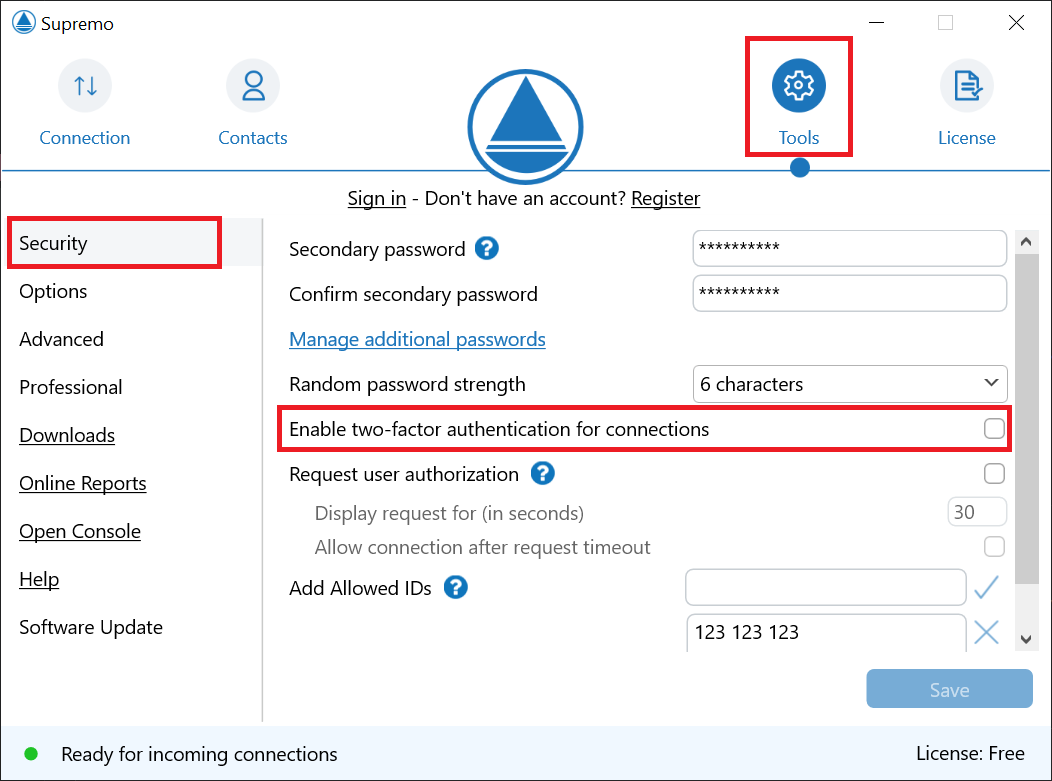
Utilisez maintenant une application d’authentification sur votre smartphone (par exemple Google authenticator) pour ajouter un nouveau compte en suivant les instructions ci-dessous.
Saisissez le code de vérification et cliquez sur Activer.
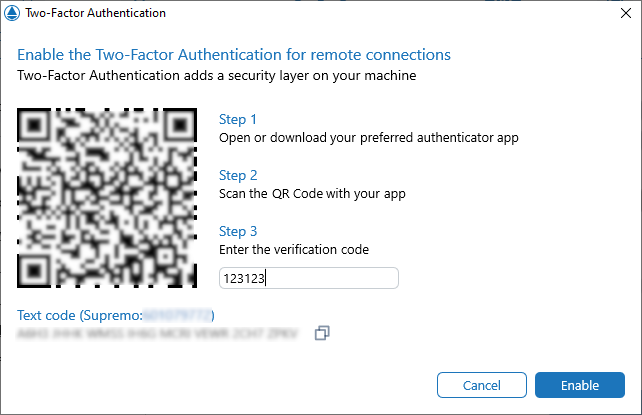
L’authentification est activée!
Authentification à deux facteurs pour Rapports et Carnet d'Adresses
Dans Supremo, vous pouvez activer l’authentification à deux facteurs pour accéder à votre compte Console.
Cet outil de sécurité vous permet d’accéder à votre compte uniquement après avoir confirmé la réception d’un jeton via une application d’authentification externe.
Pour activer cet outil, cliquez sur l’icône de votre compte en haut à droite et cliquez sur Sécurité – Activez l’authentification à deux facteurs.
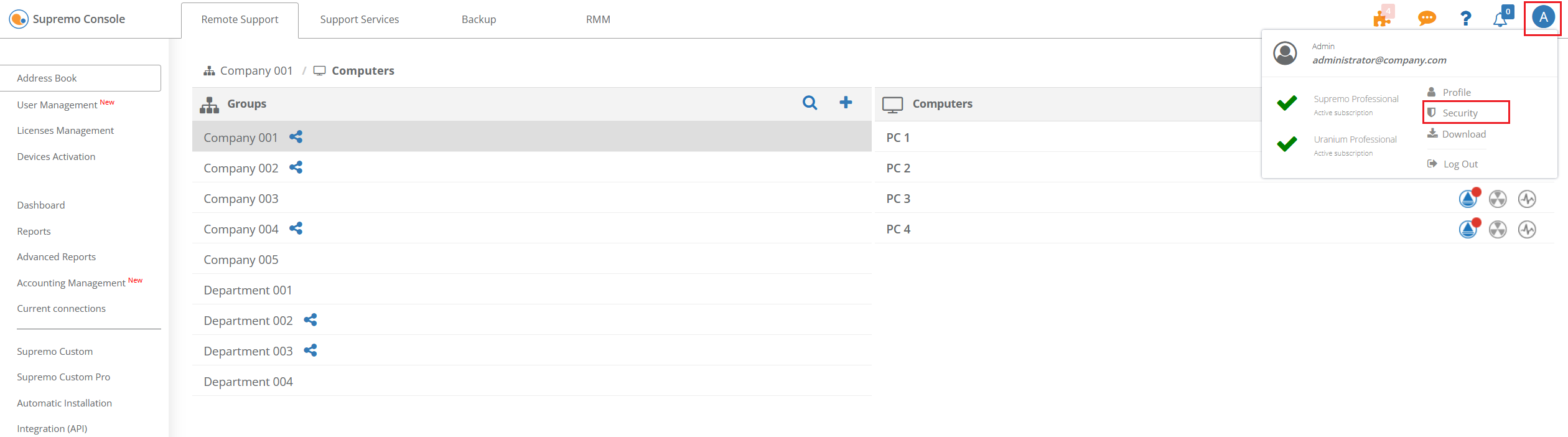
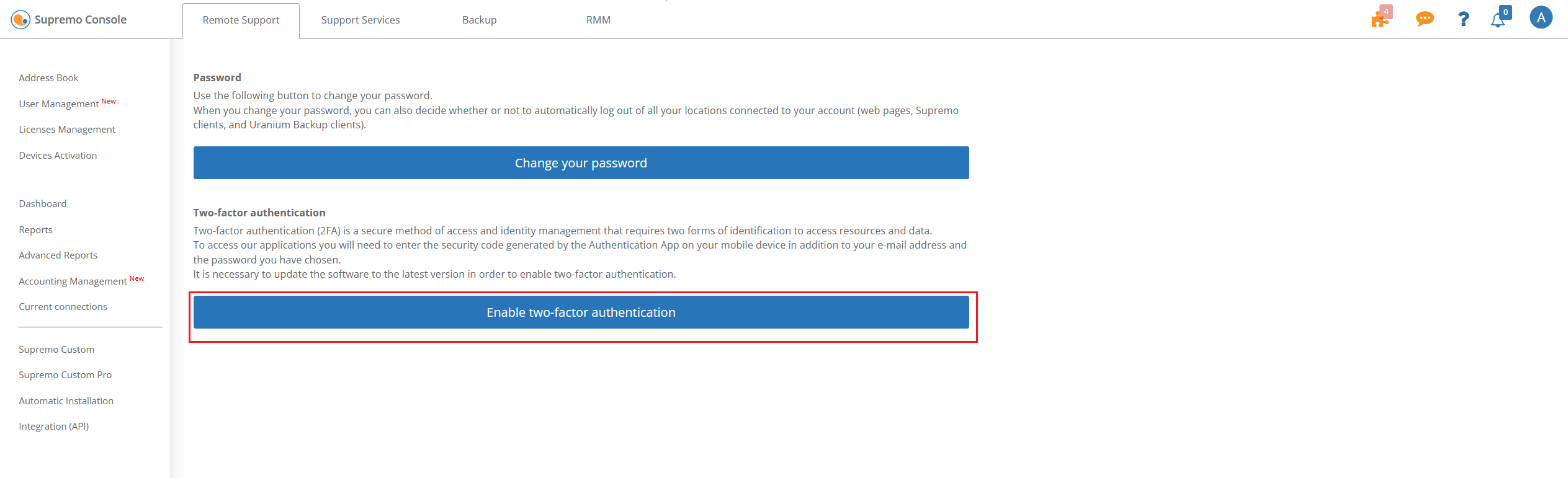
Utilisez maintenant une application d’authentification sur votre smartphone (par exemple Google authenticator) pour ajouter un nouveau compte en suivant les instructions à l’écran.
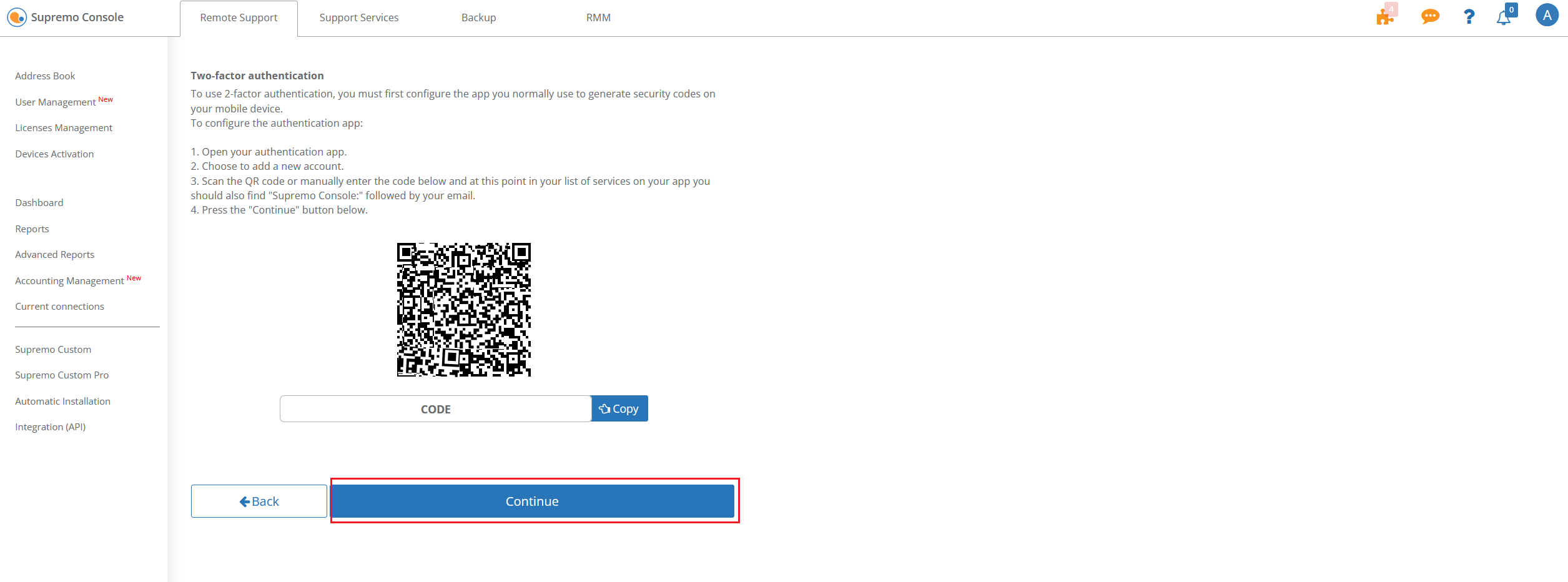
Saisissez le code de sécurité temporaire généré par l’application d’authentification dans le champ approprié et cliquez sur Activez l’authentification à deux facteurs.
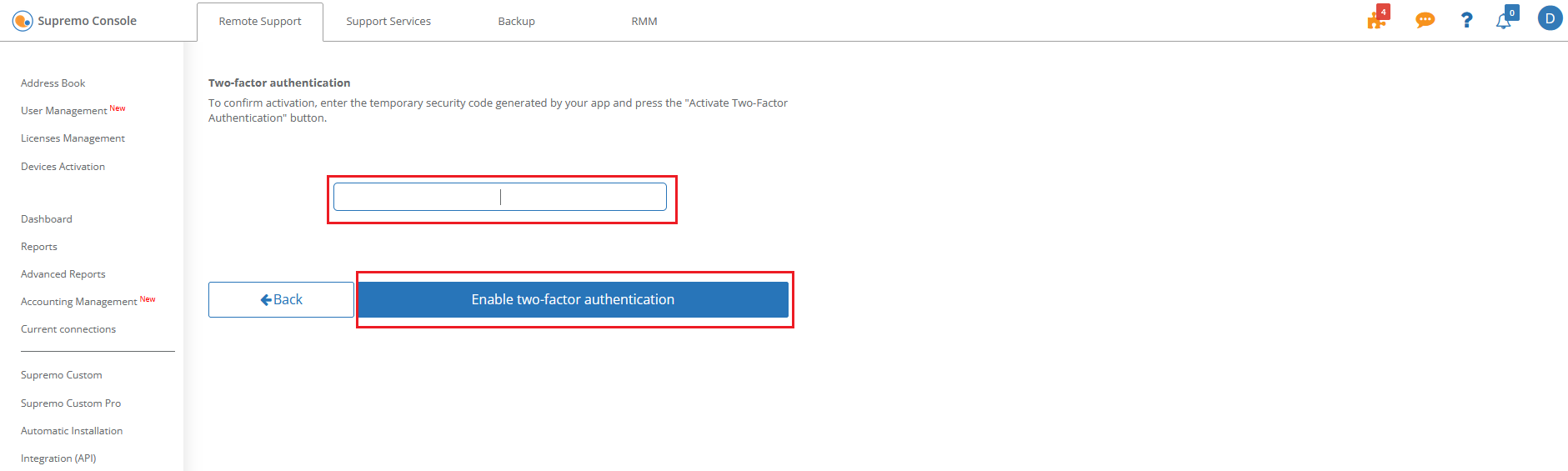
L’authentification est activée!
Modifier la longueur du mot de passe secondaire
Dans Supremo, vous pouvez modifier la longueur du mot de passe généré automatiquement ou le désactiver.
Pour modifier ce paramètre, cliquez sur Outils-Sécurité-Mot de passe secondaire.
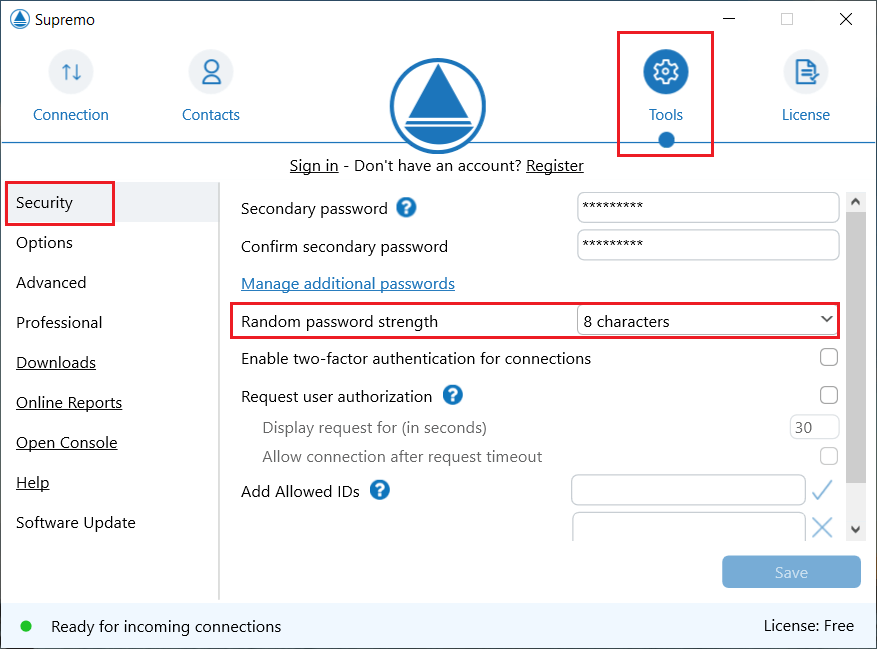
Dans le menu déroulant, vous pouvez sélectionner la longueur souhaitée ou la désactiver.
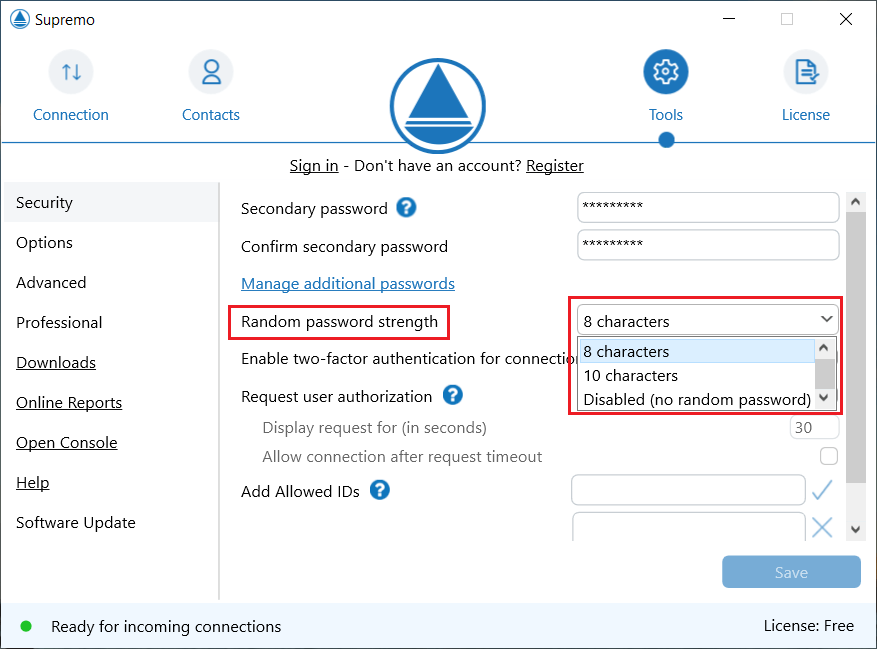
Cliquez ensuite sur Enregistrer pour confirmer les paramètres.
Pour plus d’informations, cliquez ici.
Sélection des identifiants autorisés à se connecter
Avec Supremo, vous pouvez sélectionner les identifiants Supremo qui peuvent initier une connexion à la machine.
Cette fonction de sécurité vous permet d’autoriser les connexions à une machine uniquement à partir d’une liste prédéfinie d’ordinateurs, empêchant tout autre ID Supremo de se connecter.
Vous pouvez activer cette fonction, à partir du menu Outils-Sécurité, en tapant l’ID Supremo dans le champ spécifique et en cliquant sur l’icône V.
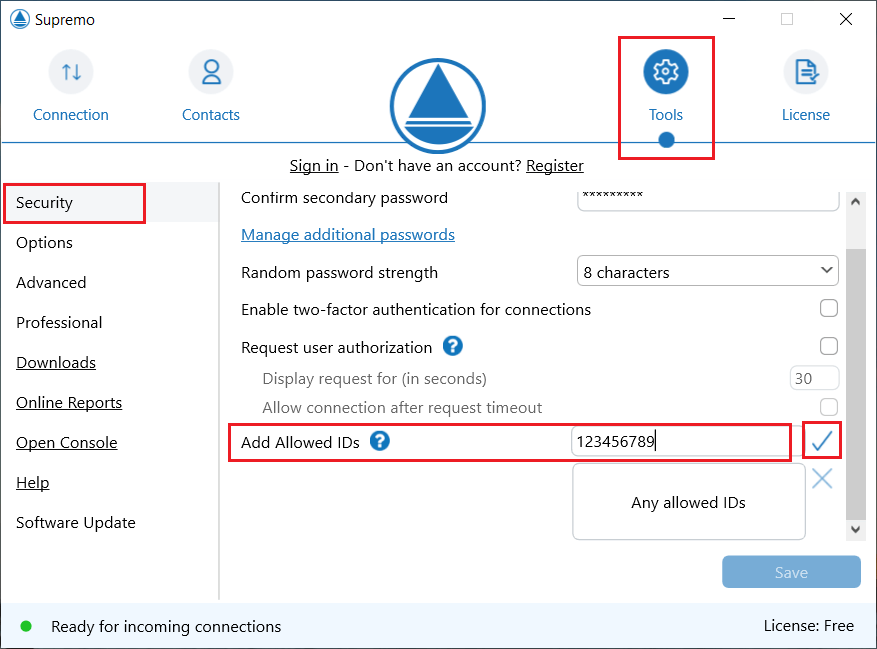
L’identifiant autorisé sera alors visible dans la deuxième case. Vous pouvez ajouter autant d’identifiants que vous le souhaitez à la liste.
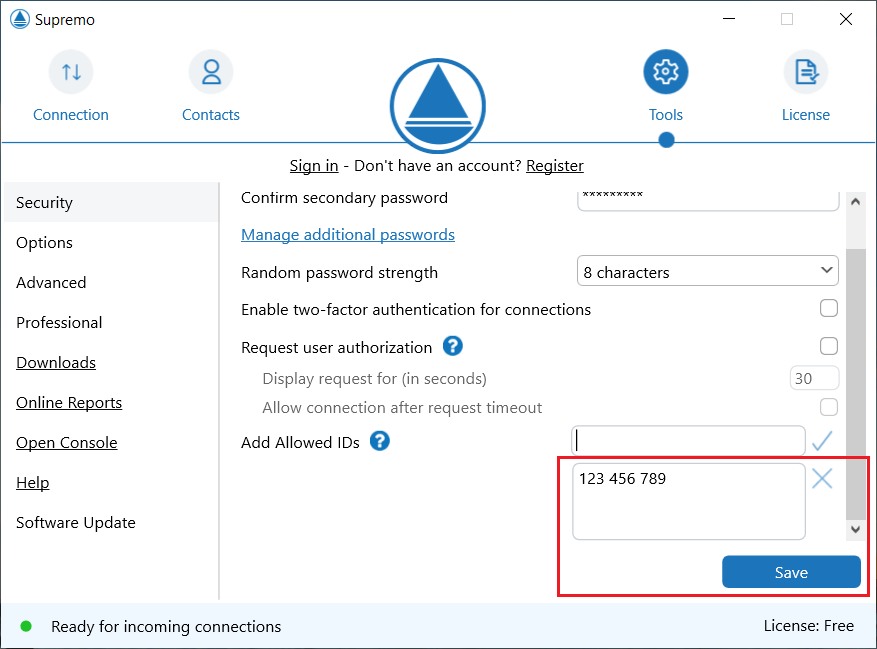
Enfin, cliquez sur Enregistrer pour confirmer les paramètres.
Vous pouvez supprimer des ID de la liste en les sélectionnant et en cliquant sur l’icône X.
Demande d'autorisation de connexion
Dans Supremo, vous pouvez configurer la demande d’autorisation de connexion.
Cela signifie que l’utilisateur de l’ordinateur distant doit accepter manuellement la connexion entrante avant qu’une session à distance puisse être lancée.
Cliquez sur Outils-Sécurité et activez la case à cocher Demandez autorisation utilisateur.
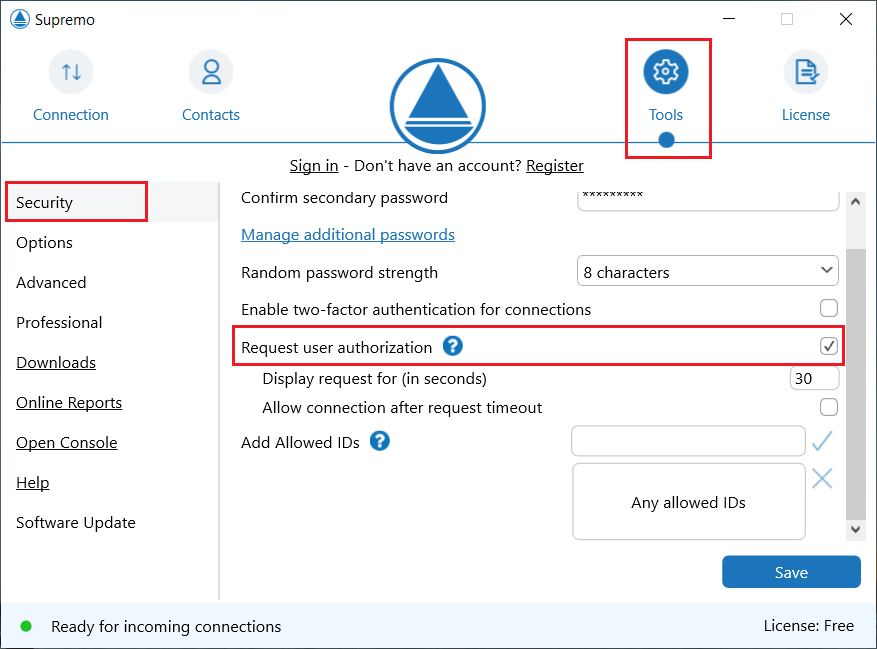
Cette option n’est pas conseillée dans le cas d’un accès à distance sans surveillance.
Il est possible de choisir l’intervalle de temps, en secondes, dans lequel le message sera affiché.
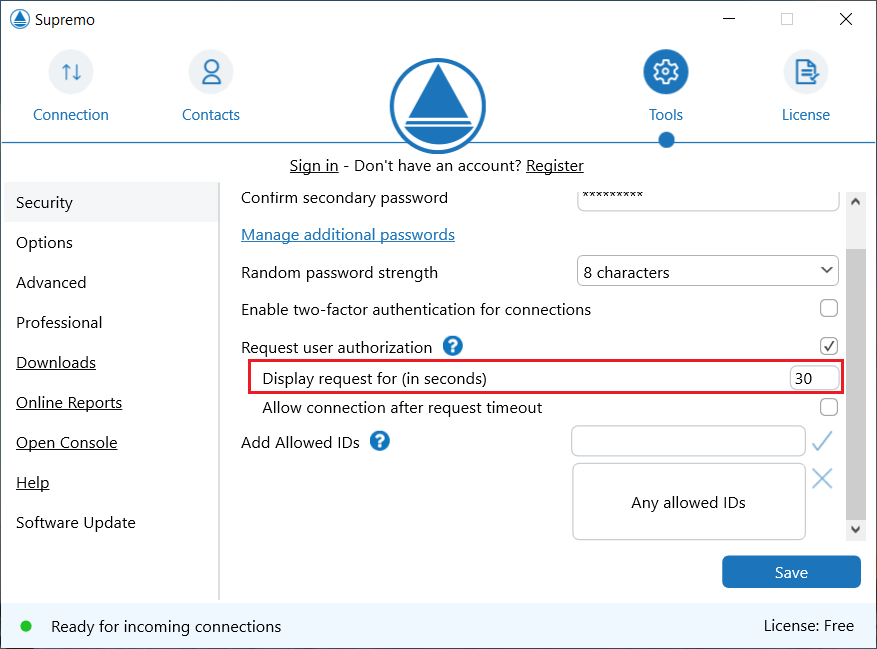
Si vous cochez la case Autorisation de la connexion après le délai de demande, la connexion à l’ordinateur distant sera autorisée si l’utilisateur ne répond pas à la demande dans le délai imparti.
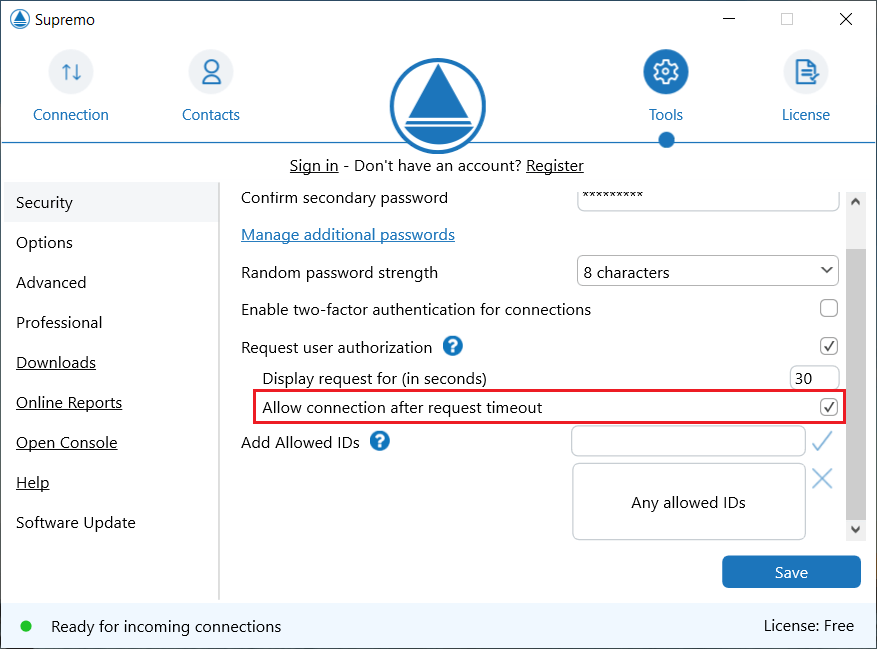
Enfin, cliquez sur Enregistrer pour confirmer les paramètres.

 English
English
 Deutsch
Deutsch
 Italiano
Italiano
 Português
Português
 Español
Español